7. Het selecteren van gegevens
|
|
|
- Henriette de Smet
- 7 jaren geleden
- Aantal bezoeken:
Transcriptie
1 7. Het selecteren van gegevens 7.1. Inleiding Het doel van databases is het ontsluiten van gegevens. Een database wordt gebruikt om gegevens in op te slaan en te lezen. In dit hoofdstuk ga je door gebruik te maken van het SQL-statement select kijken hoe je gegevens uit een database kunt halen. Na bestudering van dit hoofdstuk dient de gebruiker tot het volgende in staat te zijn: Het kunnen toevoegen van commentaar in scriptfiles. Eenvoudige selecties uitvoeren op één tabel. Het kunnen ontdubbelen van selectieresultaten. Het kunnen werken met selectievoorwaarden. Het juist kunnen toepassen van And, Or, Not Syntax Hieronder is een syntaxoverzicht van de gebruikte statements in dit hoofdstuk. Het laten zien van alle velden van alle records SELECT * Alleen de aangegeven velden laten zien SELECT <veld1>, <veld2>,, <veldn> Alle velden laten zien zonder dubbele records SELECT DISTINCT * Alleen de aangegeven velden laten zien met de betreffende voorwaarden SELECT (DISTINCT) <veld1>, <veld2>,, <veldn> WHERE <veldnaam> operator <waarde> Versie 5 Blz. 43
2 7.3. Select Voor het raadplegen van gegevens wordt het DML-statement SELECT gebruikt (zie pagina 9). Elk statement heeft een syntax. Dit is de schrijfwijze van het statement. Hieronder staat de syntax van het select-statement weergegeven. Select-statement Het bovenstaande syntax-diagram zal waarschijnlijk nog niet duidelijk zijn. Tijdens de lessen zal dit diagram uitvoerig besproken worden. Daarnaast zal het ook een stuk duidelijker zijn geworden aan het einde van dit hoofdstuk. Versie 5 Blz. 44
3 7.4. De eenvoudigste versie van select Het statement SELECT heeft (in zijn eenvoudigste vorm) de volgende syntax: SELECT * De asterisk (*) in de opdracht geeft aan dat alle velden van de tabel moeten worden weergegeven. Dit ga je nu uittesten op de oefendatabase. Ga naar de Management Studio. Druk nu op de knop New Query. Er verschijnt nu een venster waarin je SQL-statements kunt invoeren. Selecteer de database Klanten uit de dropdownlist. Want uit deze database moeten de gegevens komen. Voer nu het onderstaande statement in en druk op Execute Versie 5 Blz. 45
4 De query wordt uitgevoerd en je krijgt het onderstaande resultaat te zien: Je ziet dat alle gegevens uit de tabel tblklant worden weergegeven. Dit zijn gegevens van 10 klanten. Meestal wil je echter dat niet alle velden uit een tabel worden weergegeven in een overzicht. Je wilt zelf aangeven welke velden je wel of juist niet wilt weergeven. Dit kun je bereiken door de onderstaande syntax te gebruiken: SELECT <veld1>, <veld2>,, <veldn> Je gaat nu een overzicht maken met daarop de namen en plaatsen van alle klanten uit de tabel tblklant. Ga naar het query-scherm en vul hierop de onderstaande query in: Selecteer nu de zojuist getypte query en druk op Execute. Alleen de geselecteerde query wordt nu uitgevoerd. Je krijgt het resultaat zoals hiernaast is weergegeven. Versie 5 Blz. 46
5 7.5. Het bewaren van één of meerdere queries Je hebt in de vorige paragraaf een query gemaakt die de bedrijfsnaam met de plaats laat zien van alle klanten. Je wilt deze query niet iedere keer opnieuw maken. Dan kun je deze query bewaren. Ga naar de menuoptie File. Kies nu voor de optie Save SQLQuery1.sql Je krijgt nu een dialoogvenster te zien waarin je de locatie en de naam van de SQL-query kunt opgeven. Kies altijd een naam waarvan je de functie van de query kunt aflezen. In dit geval noem je de query: Klantoverzicht. Bewaar de query door op de knop Save te klikken. Versie 5 Blz. 47
6 7.6. Duplicaten vermijden In de paragraaf 7.3 heb je een overzicht gemaakt van alle klanten. Je liet van deze gegevens alleen de naam en de woonplaats weergeven. Stel je wilt een overzicht van alle plaatsen waar klanten zijn gevestigd. Ga naar het query-scherm en vul hierop de onderstaande query in: select plaats from tblklant Voer deze query uit. Je krijgt nu het resultaat wat hiernaast is afgebeeld. Het zal je waarschijnlijk wel opvallen dat verschillende woonplaatsen er dubbel in staan. Hoe kun je dit voorkomen? Om duplicaten in de weergave te voorkomen gebruik je het statement SELECT DISTINCT. Hieronder staat de syntax van het statement weergegeven. SELECT DISTINCT * of SELECT DISTINCT <veld1>, <veld2>,, <veldn> Je gaat nu de query zo aanpassen dat deze elke woonplaats maar eenmaal laat zien. Ga naar het query-scherm en vul hierop de onderstaande query in: select distinct plaats from tblklant Voer deze query uit. Je ziet dat elke woonplaats nu slechts eenmaal in het overzicht voorkomt. Dit heb je enkel te danken aan het toevoegen van de optie Distinct. Versie 5 Blz. 48
7 Als je in jouw selectie uit één tabel de primaire sleutel van deze tabel hebt opgenomen, dan zullen er geen duplicaten (kunnen) voorkomen. Maak nu oefening Commentaar gebruiken? Je hebt nu al een aantal queries gemaakt. Op dit moment weet je wat welke query doet en waarvoor deze is gemaakt. De kans is groot dat je echter queries moet gaan maken die je slechts enkele keren per jaar nodig hebt. Het is dan gemakkelijk als je weet wat de query doet. Daarom is het nodig om bij het maken van queries of scripts commentaar in de code toe te voegen. Dit kan ook handig zijn als naslagwerk tijdens toetsen / examens. Hieronder zie je twee voorbeelden. Zonder commentaar Met commentaar Versie 5 Blz. 49
8 Alle groene regels in het tweede voorbeeld zijn commentaarregels. In het commentaar omschrijf je kort en bondig wat de query doet en waar de gegevens vandaan komen. LET OP In alle oefeningen en opdrachten die je vanaf nu gaat maken, moet je commentaar verwerken Selecteren met voorwaarden In de vorige paragrafen heb je gebruik gemaakt van het statement Select om bepaalde gegevens uit een tabel zichtbaar te maken. Het nadeel was echter dat je wel ALLE klanten te zien kreeg. In de praktijk zal het vaker voorkomen dat je een bepaalde groep klanten wilt zien. Bijvoorbeeld alle klanten uit Amsterdam of alle klanten die iets gekocht hebben enz. enz. In die gevallen kan de WHERE-clausule aan het statement worden toegevoegd: SELECT (DISTINCT) <veld1>, <veld2>,, <veldn> WHERE <veldnaam> operator <waarde> Je ziet dat er in het statement het woord operator staat. Maar wat is nu eigenlijk een operator? Hieronder sommen we de voornaamste op: Vergelijkingsoperator Betekenis = Is gelijk aan <> Is verschillend van < Is kleiner dan > Is groter dan <= Is kleiner of gelijk aan >= Is groter of gelijk aan Versie 5 Blz. 50
9 Ben je bijvoorbeeld op zoek naar de namen en telefoonnummers van alle klanten uit Amsterdam, dan kun je hiervoor de volgende opdracht gebruiken: SELECT DISTINCT Naam, Telefoonnr FROM tblklant WHERE Plaats = Amsterdam Neem de bovenstaande query over. Voer nu deze query uit. Je krijgt dan het volgende resultaat. Je hebt gezocht naar een veld dat gelijk is aan de tekst die hebt opgegeven. Je gebruikte hiervoor de operator =. Nu ga je de namen van bedrijven opvragen die een kredietlimiet hebben van meer dan Voer nu de onderstaande query uit: Je krijgt nu het volgende resultaat: Je hebt nu twee queries uitgevoerd. Maar hoe kun je nu controleren of het resultaat inderdaad juist is? Dit kun je doen door de inhoud van de betreffende tabel te laten zien. Ga in de Object Explorer van de Management Studio naar het onderdeel Databases. Klik op het plusje voor deze groep om alle databases die je hebt zichtbaar te maken. Versie 5 Blz. 51
10 Klik nu op het plusje voor de database Klanten om alle objecten van deze database zichtbaar te maken. Open nu de groep Tables. Ga nu met de muis op de tabel tblklant staan en druk op de rechtermuisknop en kies de optie Select Top 1000 Rows. Je krijgt nu de eerste 1000 records van de tabel te zien. Je ziet dat alleen HAS Den Bosch een kredietlimiet heeft die groter is dan Er zijn drie bedrijven met een kredietlimiet van exact , die krijg je niet te zien met de bovenstaande query. Let altijd goed op of >= of > gebruikt moet worden! Maak nu oefening 7.2 Versie 5 Blz. 52
11 7.9. Zoeken op meerdere voorwaarden In de vorige paragraaf heb je gezocht op de voorwaarde dat de plaatsnaam gelijk was aan Amsterdam. Het zal echter vaker voorkomen dat je iets wilt zoeken dat aan meerdere voorwaarden moet voldoen. In dat geval dien je de operatoren AND en/of OR te gebruiken. De operator AND geeft aan dat aan beide criteria die door middel van AND worden verbonden, moet worden voldaan. De operator OR kan worden gebruikt om aan te geven dat moet worden voldaan aan één van beide criteria die door middel van OR worden verbonden. De onderstaande voorbeelden kunnen dit verduidelijken. Voer de onderstaande query uit. Je krijgt nu het onderstaande resultaat te zien. Deze query geeft de namen en telefoonnummers weer van alle klanten uit Amsterdam van wie de kredietlimiet groter is dan ,-. Bij het gebruik van AND moeten dus aan beide voorwaarden zijn voldaan. Voer nu de onderstaande query uit: Versie 5 Blz. 53
12 Je krijgt dan het onderstaande resultaat. Nu worden niet alleen alle klanten uit Amsterdam weergegeven, maar ook alle klanten buiten Amsterdam die een kredietlimiet hebben die groter is dan ,-. Bij het gebruik van AND krijg je minder records dan bij het gebruik van OR Een bijzonder geval Je hebt in de vorige paragraaf steeds aangegeven WAT je wilt zien. Soms is het echter zinvoller om aan te geven wat je NIET wilt zien. In het onderstaande voorbeeld moet je een selectie maken uit de klanten die niet in Amsterdam gevestigd of woonachtig zijn, dan kies je de operator NOT: Voer de onderstaande query uit. Je krijgt nu het onderstaande resultaat te zien. Versie 5 Blz. 54
13 De operator NOT hoeft echter niet (altijd) te worden gebruikt. Het volgende statement heeft hetzelfde resultaat: SELECT Naam, Telefoonnr FROM tblklant WHERE Plaats <> Amsterdam Maak nu oefening 7.3 en oefening 7.4 Versie 5 Blz. 55
11. Het selecteren van gegevens deel II
 11. Het selecteren van gegevens deel II 11.1. Inleiding In hoofdstuk 7 heb je kennis gemaakt met het statement Select. In dit hoofdstuk ga je wat dieper in op het statement. Je gaat sorteren / groeperen
11. Het selecteren van gegevens deel II 11.1. Inleiding In hoofdstuk 7 heb je kennis gemaakt met het statement Select. In dit hoofdstuk ga je wat dieper in op het statement. Je gaat sorteren / groeperen
8. De invoer van gegevens
 8. De invoer van gegevens 8.1. Inleiding Voor het invoeren van gegevens kan het DML-statement INSERT INTO worden gebruikt. Om dit statement correct te kunnen gebruiken, moet je wel antwoord weten op de
8. De invoer van gegevens 8.1. Inleiding Voor het invoeren van gegevens kan het DML-statement INSERT INTO worden gebruikt. Om dit statement correct te kunnen gebruiken, moet je wel antwoord weten op de
Na bestudering van dit hoofdstuk, moet je tot het volgende in staat zijn:
 5. De oefendatabase 5.1. Inleiding In de volgende hoofdstukken ga je oefenen / werken met SQL. Om te kunnen oefenen heb je natuurlijk wel een database nodig. In dit hoofdstuk wordt besproken hoe je deze
5. De oefendatabase 5.1. Inleiding In de volgende hoofdstukken ga je oefenen / werken met SQL. Om te kunnen oefenen heb je natuurlijk wel een database nodig. In dit hoofdstuk wordt besproken hoe je deze
9. Het wijzigen van gegevens
 9. Het wijzigen van gegevens Voor het wijzigen van gegevens wordt het DML-statement UPDATE gebruikt. Om dit statement correct te kunnen gebruiken moeten enkele zaken bekend zijn: In welke tabel moeten
9. Het wijzigen van gegevens Voor het wijzigen van gegevens wordt het DML-statement UPDATE gebruikt. Om dit statement correct te kunnen gebruiken moeten enkele zaken bekend zijn: In welke tabel moeten
12. Meer dan één tabel gebruiken en sub-queries
 12. Meer dan één tabel gebruiken en sub-queries 12.1. Inleiding In de vorige hoofdstukken heb je telkens queries uitgevoerd op één tabel. In de praktijk is het raadplegen van gegevens over het algemeen
12. Meer dan één tabel gebruiken en sub-queries 12.1. Inleiding In de vorige hoofdstukken heb je telkens queries uitgevoerd op één tabel. In de praktijk is het raadplegen van gegevens over het algemeen
6. Het maken van een database
 6. Het maken van een database 6.1. Inleiding In hoofdstuk 5 heb je de oefendatabase gemaakt doormiddel van een script. In dit hoofdstuk ga je zelf een database maken en deze vullen met tabellen. Hiervoor
6. Het maken van een database 6.1. Inleiding In hoofdstuk 5 heb je de oefendatabase gemaakt doormiddel van een script. In dit hoofdstuk ga je zelf een database maken en deze vullen met tabellen. Hiervoor
Systeemontwikkeling, Hoofdstuk 4, Tabellen maken in MS Access 2010
 4 Tabellen maken in MS Access In dit hoofdstuk starten we met de bouw van ons informatiesysteem met de belangrijkste bouwstenen: de tabellen. 4.1 Starten met MS Access Als je het programma Microsoft Access
4 Tabellen maken in MS Access In dit hoofdstuk starten we met de bouw van ons informatiesysteem met de belangrijkste bouwstenen: de tabellen. 4.1 Starten met MS Access Als je het programma Microsoft Access
4 Tabellen maken in MS Access In dit hoofdstuk starten we met de bouw van ons informatiesysteem met de belangrijkste bouwstenen: de tabellen.
 4 Tabellen maken in MS Access In dit hoofdstuk starten we met de bouw van ons informatiesysteem met de belangrijkste bouwstenen: de tabellen. 4.1 Starten met MS Access Als je het programma Microsoft Access
4 Tabellen maken in MS Access In dit hoofdstuk starten we met de bouw van ons informatiesysteem met de belangrijkste bouwstenen: de tabellen. 4.1 Starten met MS Access Als je het programma Microsoft Access
Databank - Basis 1. Inhoud. Computervaardigheden en Programmatie. Hoofdstuk 4 Databank - Basis. Terminologie. Navigeren door een Venster
 4. 4. Inhoud rste BAC Toegepaste Biologische Wetenschappen Hoofdstuk 4 Databank Terminologie, Navigeren, Importeren Tabellen Records/Velden manipuleren Queries (Vragen) [Ook in SQL] sorteren filter volgens
4. 4. Inhoud rste BAC Toegepaste Biologische Wetenschappen Hoofdstuk 4 Databank Terminologie, Navigeren, Importeren Tabellen Records/Velden manipuleren Queries (Vragen) [Ook in SQL] sorteren filter volgens
Les S-01: De basisbeginselen van SQL
 Les S-01: De basisbeginselen van SQL 1.0 Relationele databases en SQL Een database is een bestand waarin gegevens worden opgeslagen in de vorm van tabellen. Zo kan een huisarts met behulp van een database
Les S-01: De basisbeginselen van SQL 1.0 Relationele databases en SQL Een database is een bestand waarin gegevens worden opgeslagen in de vorm van tabellen. Zo kan een huisarts met behulp van een database
8.8 Records selecteren
 8.8 Records selecteren Voor het maken van een uittreksel van één of meerdere records die aan een bepaald criterium voldoen, maakt u gebruik van het 'Filter'. 8.8.1 Automatisch filter Klik in het gebied
8.8 Records selecteren Voor het maken van een uittreksel van één of meerdere records die aan een bepaald criterium voldoen, maakt u gebruik van het 'Filter'. 8.8.1 Automatisch filter Klik in het gebied
Les 15 : updaten van gegevens in de database (deel2).
 Les 15 : updaten van gegevens in de database (deel2). In de volgende reeks lessen zal alle vorige leerstof uitgebreid aan het bod komen. Zie ook de vorige lessen en documenten om informatie op te zoeken
Les 15 : updaten van gegevens in de database (deel2). In de volgende reeks lessen zal alle vorige leerstof uitgebreid aan het bod komen. Zie ook de vorige lessen en documenten om informatie op te zoeken
6.8 Lijsten: oefeningen
 6.8 Lijsten: oefeningen Opgaven 44.: Records zoeken Open het document "Autokosten". Klik in de lijst. Kies de opdracht 'Data - Formulier' [Data - Form]. Klik de knop 'Criteria' [Criteria]. Vul als zoekcriterium
6.8 Lijsten: oefeningen Opgaven 44.: Records zoeken Open het document "Autokosten". Klik in de lijst. Kies de opdracht 'Data - Formulier' [Data - Form]. Klik de knop 'Criteria' [Criteria]. Vul als zoekcriterium
Macro s. 4.2 Een macro maken
 4.2 Een macro maken Een macro is een reeks van commando s die u kunt maken en die een programma uitvoeren. Wanneer u de macro in zijn geheel uitvoert, dan worden de acties opeenvolgend uitgevoerd. Elk
4.2 Een macro maken Een macro is een reeks van commando s die u kunt maken en die een programma uitvoeren. Wanneer u de macro in zijn geheel uitvoert, dan worden de acties opeenvolgend uitgevoerd. Elk
Na bestudering van dit hoofdstuk moet je tot het onderstaande in staat zijn:
 15. Toegangsbeheer Tot nu toe heb je gewerkt met DML en DDL statements. Echter de DCL statements zijn nog niet aan bod geweest. DCL commando s gebruik je voor de beveiliging van je database. Wie mag wat
15. Toegangsbeheer Tot nu toe heb je gewerkt met DML en DDL statements. Echter de DCL statements zijn nog niet aan bod geweest. DCL commando s gebruik je voor de beveiliging van je database. Wie mag wat
Technische nota AbiFire5 Rapporten maken via ODBC
 Technische nota AbiFire5 Rapporten maken via ODBC Laatste revisie: 29 juli 2009 Inhoudsopgave Inleiding... 2 1 Installatie ODBC driver... 2 2 Systeeminstellingen in AbiFire5... 3 2.1 Aanmaken extern profiel...
Technische nota AbiFire5 Rapporten maken via ODBC Laatste revisie: 29 juli 2009 Inhoudsopgave Inleiding... 2 1 Installatie ODBC driver... 2 2 Systeeminstellingen in AbiFire5... 3 2.1 Aanmaken extern profiel...
DATABASEBEHEER IN EXCEL
 DATABASEBEHEER IN EXCEL 1. LIJSTEN Een lijst is een reeks van rijen met gelijksoortige gegevens waarvan de eerste rij de labels (veldnamen) bevat. Een voorbeeld: Je kunt een lijst beschouwen als een eenvoudige
DATABASEBEHEER IN EXCEL 1. LIJSTEN Een lijst is een reeks van rijen met gelijksoortige gegevens waarvan de eerste rij de labels (veldnamen) bevat. Een voorbeeld: Je kunt een lijst beschouwen als een eenvoudige
Databases - Inleiding
 Databases Databases - Inleiding Een database is een verzameling van een aantal gegevens over een bepaald onderwerp: een ledenbestand van een vereniging, een forum, login gegevens. In een database worden
Databases Databases - Inleiding Een database is een verzameling van een aantal gegevens over een bepaald onderwerp: een ledenbestand van een vereniging, een forum, login gegevens. In een database worden
Etiketten maken met NAW-gegevens uit CasWin
 Dit document beschrijft hoe u etiketten kunt maken met de NAW-gegevens uit Elsevier CAS Programma. In CasWin Classic kunt u dat op twee manieren doen, in CasWin Database op drie manieren. Hieronder worden
Dit document beschrijft hoe u etiketten kunt maken met de NAW-gegevens uit Elsevier CAS Programma. In CasWin Classic kunt u dat op twee manieren doen, in CasWin Database op drie manieren. Hieronder worden
Central Station. Handleiding Managementrapportages
 Central Station Handleiding Managementrapportages Versie: 2, september 2011 Central Station Handleiding Managementrapportages Pagina 2 van 19 Inhoudsopgave 1 Over deze handleiding... 3 1.1 Doel van deze
Central Station Handleiding Managementrapportages Versie: 2, september 2011 Central Station Handleiding Managementrapportages Pagina 2 van 19 Inhoudsopgave 1 Over deze handleiding... 3 1.1 Doel van deze
Query SQL Boekje. Fredrik Hamer
 Query SQL Boekje Query SQL Boekje Fredrik Hamer Schrijver: Fredrik Hamer Coverontwerp: Fredrik Hamer ISBN: 9789402162103 Fredrik Hamer Inhoudsopgave A. Aanhef bepalen 17 Aantal 18 Aantal dagen tussen
Query SQL Boekje Query SQL Boekje Fredrik Hamer Schrijver: Fredrik Hamer Coverontwerp: Fredrik Hamer ISBN: 9789402162103 Fredrik Hamer Inhoudsopgave A. Aanhef bepalen 17 Aantal 18 Aantal dagen tussen
Toon TITEL, JAAR en PLATVORM van GAMES die voor het jaar 2000 uitkwamen op Nintendo 64
 Klas Veldnaam Datatype Lengte KLASNAAM Short Text 3 Characters JONGENS Number Integer MEISJES Number Integer Lessen Veldnaam Datatype Lengte KLASNAAM Short Text 3 Characters DOCCODE Short Text 3 Characters
Klas Veldnaam Datatype Lengte KLASNAAM Short Text 3 Characters JONGENS Number Integer MEISJES Number Integer Lessen Veldnaam Datatype Lengte KLASNAAM Short Text 3 Characters DOCCODE Short Text 3 Characters
Central Station Versie 2.2, 05-05-2011
 Central Station Versie 2.2, 05-05-2011 2 / 13 Inhoud 1 Inleiding... 5 1.1 Schrijfwijze... 5 1.2 Veel gebruikte termen... 5 1.3 Afkortingen... 5 1.4 Meer informatie... 5 1.5 Doel van de handleiding... 6
Central Station Versie 2.2, 05-05-2011 2 / 13 Inhoud 1 Inleiding... 5 1.1 Schrijfwijze... 5 1.2 Veel gebruikte termen... 5 1.3 Afkortingen... 5 1.4 Meer informatie... 5 1.5 Doel van de handleiding... 6
Introductie (relationele) databases
 Eerste les Introductie (relationele) databases Database en DBMS Een verzameling van gestructureerd opgeslagen gegevens Dus ook een kaartenbak is een database Van oudsher waren er hiërarchische en netwerkdatabases
Eerste les Introductie (relationele) databases Database en DBMS Een verzameling van gestructureerd opgeslagen gegevens Dus ook een kaartenbak is een database Van oudsher waren er hiërarchische en netwerkdatabases
Subrapporten. 5.1 Inleiding
 5 Subrapporten 5.1 Inleiding Een subrapport is een rapport in een rapport. Een subrapport maak je dan ook net zoals je een gewoon rapport maakt. Een subrapport heeft bijna alle eigenschappen die een normaal
5 Subrapporten 5.1 Inleiding Een subrapport is een rapport in een rapport. Een subrapport maak je dan ook net zoals je een gewoon rapport maakt. Een subrapport heeft bijna alle eigenschappen die een normaal
Structured Query Language (SQL)
 Structured Query Language (SQL) Huub de Beer Eindhoven, 4 juni 2011 Database: in essentie 0 of meer tabellen elke tabel nul of meer kolommen (of velden) elke tabel nul of meer unieke rijen elke query werkt
Structured Query Language (SQL) Huub de Beer Eindhoven, 4 juni 2011 Database: in essentie 0 of meer tabellen elke tabel nul of meer kolommen (of velden) elke tabel nul of meer unieke rijen elke query werkt
Leerjaar 1/2 ICT-Academie. Niveau 4. Applicatie ontwikkeling
 Databases SQL Leerjaar 1/2 ICT-Academie Niveau 4 Applicatie ontwikkeling Auteur: R. Meijerink Datum: Januari 2013 0. Inleiding Databases / SQL In deze lessen wordt je geleerd databases te bouwen in SQL-code.
Databases SQL Leerjaar 1/2 ICT-Academie Niveau 4 Applicatie ontwikkeling Auteur: R. Meijerink Datum: Januari 2013 0. Inleiding Databases / SQL In deze lessen wordt je geleerd databases te bouwen in SQL-code.
Les S-01: De basisbeginselen van SQL
 Les S-01: De basisbeginselen van SQL 1.0 Relationele databases en SQL Een database is een bestand waarin gegevens worden opgeslagen in de vorm van tabellen. Zo kan een huisarts met behulp van een database
Les S-01: De basisbeginselen van SQL 1.0 Relationele databases en SQL Een database is een bestand waarin gegevens worden opgeslagen in de vorm van tabellen. Zo kan een huisarts met behulp van een database
lesboek Jonker & Wu CAD support
 7 lesboek Jonker & Wu CAD support Worksheet De Spreadsheet functie binnen MiniCad worden weergegeven in Worksheets. Deze Worksheets werken gelijk aan de Spreadsheet van bijvoorbeeld Claris Works of Mircosoft
7 lesboek Jonker & Wu CAD support Worksheet De Spreadsheet functie binnen MiniCad worden weergegeven in Worksheets. Deze Worksheets werken gelijk aan de Spreadsheet van bijvoorbeeld Claris Works of Mircosoft
1. CTRL- en SHIFT-knop gebruiken om meerdere variabelen te selecteren
 SPSS: Wist je dat (1) je bij het invoeren van de variabelen in het menu door de CTRL-knop ingedrukt te houden, meerdere variabelen kunt selecteren die niet precies onder elkaar staan? Met de SHIFT-knop
SPSS: Wist je dat (1) je bij het invoeren van de variabelen in het menu door de CTRL-knop ingedrukt te houden, meerdere variabelen kunt selecteren die niet precies onder elkaar staan? Met de SHIFT-knop
1. Introductie tot SPSS
 1. Introductie tot SPSS Wat is SPSS? SPSS is een statistisch computerprogramma dat door wetenschappers wordt gebruikt om gegevens te verzamelen, analyseren en te bewerken. Het wordt voornamelijk gebruikt
1. Introductie tot SPSS Wat is SPSS? SPSS is een statistisch computerprogramma dat door wetenschappers wordt gebruikt om gegevens te verzamelen, analyseren en te bewerken. Het wordt voornamelijk gebruikt
Gebruikersinterface Osiris 6. Casussen deel 2
 Gebruikersinterface Osiris 6 Casussen deel 2 (Uitgebreid) Zoeken en selecteren CACI - OSIRIS Versie document : 1.2 Versie Osiris : 6.13.1 Datum : oktober 2013 Gebruikersinterface Osiris 6 Casussen deel
Gebruikersinterface Osiris 6 Casussen deel 2 (Uitgebreid) Zoeken en selecteren CACI - OSIRIS Versie document : 1.2 Versie Osiris : 6.13.1 Datum : oktober 2013 Gebruikersinterface Osiris 6 Casussen deel
waarin u gegevens in verschillende het wel goed doen Internet Opleidingscentrum
 8 Kruistabellen 8.1 Inleiding Stel dat u een rapport wilt maken dat het aantal verkochte producten per provincie laat zien. u kunt dan een rapport maken waarin u gegevens groepeert per provincie en/of
8 Kruistabellen 8.1 Inleiding Stel dat u een rapport wilt maken dat het aantal verkochte producten per provincie laat zien. u kunt dan een rapport maken waarin u gegevens groepeert per provincie en/of
Koppeling met een database
 PHP en MySQL Koppeling met een database 11.1 Inleiding In PHP is het eenvoudig om een koppeling te maken met een database. Een database kan diverse gegevens bewaren die met PHP aangeroepen en/of bewerkt
PHP en MySQL Koppeling met een database 11.1 Inleiding In PHP is het eenvoudig om een koppeling te maken met een database. Een database kan diverse gegevens bewaren die met PHP aangeroepen en/of bewerkt
MA!N Rapportages en Analyses
 MA!N Rapportages en Analyses Auteur Versie CE-iT 1.2 Inhoud 1 Inleiding... 3 2 Microsoft Excel Pivot analyses... 4 2.1 Verbinding met database... 4 2.2 Data analyseren... 5 2.3 Analyses verversen... 6
MA!N Rapportages en Analyses Auteur Versie CE-iT 1.2 Inhoud 1 Inleiding... 3 2 Microsoft Excel Pivot analyses... 4 2.1 Verbinding met database... 4 2.2 Data analyseren... 5 2.3 Analyses verversen... 6
E-MAILS VERZENDEN MET AFDRUK SAMENVOEGEN
 E-MAILS VERZENDEN MET AFDRUK SAMENVOEGEN Met E-mail samenvoegen voor Word en Outlook kunt u o.a. een brochure of nieuwsbrief maken en deze per e-mail verzenden naar uw Outlook-lijst met contactpersonen
E-MAILS VERZENDEN MET AFDRUK SAMENVOEGEN Met E-mail samenvoegen voor Word en Outlook kunt u o.a. een brochure of nieuwsbrief maken en deze per e-mail verzenden naar uw Outlook-lijst met contactpersonen
SwingOffice in een notendop
 SwingOffice in een notendop doelstelling: opvolging en bijsturing van berichten (per e-mail). 1. Inloggen in de Swing-omgeving Surf (gebruik Microsoft Internet Explorer) naar : http://swinglinecomputer/servico/default.aspx
SwingOffice in een notendop doelstelling: opvolging en bijsturing van berichten (per e-mail). 1. Inloggen in de Swing-omgeving Surf (gebruik Microsoft Internet Explorer) naar : http://swinglinecomputer/servico/default.aspx
Automatisering voor Financiële Dienstverleners. Werken met Queries en Merge Documenten. For more information visit our website at www.pyrrho.
 Automatisering voor Financiële Dienstverleners Werken met Queries en Merge Documenten For more information visit our website at www.pyrrho.com Date: Document Nr: 30 maart, 2007 UBizzMerge, Versie 4.0 Status:
Automatisering voor Financiële Dienstverleners Werken met Queries en Merge Documenten For more information visit our website at www.pyrrho.com Date: Document Nr: 30 maart, 2007 UBizzMerge, Versie 4.0 Status:
Systeemontwikkeling, Hoofdstuk 6, Query s, macro s en rapporten in MS Access 2010
 6. Query s, macro s en rapporten In dit hoofdstuk zetten we de puntjes op de i. Alle processen zullen in de aangemaakte formulieren met de gebruikersmenu s van de secretaris, penningmeester en wedstrijdsecretaris,
6. Query s, macro s en rapporten In dit hoofdstuk zetten we de puntjes op de i. Alle processen zullen in de aangemaakte formulieren met de gebruikersmenu s van de secretaris, penningmeester en wedstrijdsecretaris,
Etiketten maken met NAW-gegevens uit CasWin
 Etiketten maken met NAW-gegevens uit CasWin Dit document beschrijft hoe u etiketten kunt maken met de NAW-gegevens uit Elsevier CAS Programma. In CasWin Classic kunt u dat op twee manieren doen, in CasWin
Etiketten maken met NAW-gegevens uit CasWin Dit document beschrijft hoe u etiketten kunt maken met de NAW-gegevens uit Elsevier CAS Programma. In CasWin Classic kunt u dat op twee manieren doen, in CasWin
Miniles gegevensbanken bevragen met SQL
 Miniles gegevensbanken bevragen met SQL In deze miniles gaat het over gegevensbanken of databases. Dit zijn bestanden waarin gegevens kunnen worden opgeslagen. Het is dan van belang dat je op een eenvoudige
Miniles gegevensbanken bevragen met SQL In deze miniles gaat het over gegevensbanken of databases. Dit zijn bestanden waarin gegevens kunnen worden opgeslagen. Het is dan van belang dat je op een eenvoudige
2. Wanneer moet ik een afbeelding verkleinen?
 Appendix B. Beeldmateriaal en Blackboard 1. Inleiding...1 2. Wanneer moet ik een afbeelding verkleinen?...1 3. Het formaat van een afbeelding wijzigen...2 4. Een afbeelding comprimeren...4 5. Een uitsnede
Appendix B. Beeldmateriaal en Blackboard 1. Inleiding...1 2. Wanneer moet ik een afbeelding verkleinen?...1 3. Het formaat van een afbeelding wijzigen...2 4. Een afbeelding comprimeren...4 5. Een uitsnede
Les 11 : Basis SQL (deel2).
 Les 11 : Basis SQL (deel2). Wat is SQL? SQL gaan we gebruiken voor het raadplegen van de database. We gaan gegevens invoegen in de database, selecteren, aanpassen en verwijderen van de database. Om dit
Les 11 : Basis SQL (deel2). Wat is SQL? SQL gaan we gebruiken voor het raadplegen van de database. We gaan gegevens invoegen in de database, selecteren, aanpassen en verwijderen van de database. Om dit
Etiketten printen met OpenOffice
 Etiketten printen met OpenOffice Johan Henselmans Het is eenvoudig om met OpenOffice etiketten te printen. Hieronder de stappen: 1. Ga naar Extra,Gegevensbronnen en kies een gegevensbron of maak er een.
Etiketten printen met OpenOffice Johan Henselmans Het is eenvoudig om met OpenOffice etiketten te printen. Hieronder de stappen: 1. Ga naar Extra,Gegevensbronnen en kies een gegevensbron of maak er een.
Cursus MS Access 2016
 Cursus MS Access 2016 1 Waarom geeft Learnit gratis cursussen? Wij geloven in jouw kracht om jezelf te versterken en we willen je stimuleren om stappen te zetten. Ben je eenmaal begonnen en proef je de
Cursus MS Access 2016 1 Waarom geeft Learnit gratis cursussen? Wij geloven in jouw kracht om jezelf te versterken en we willen je stimuleren om stappen te zetten. Ben je eenmaal begonnen en proef je de
EDUscope Dossier Werken met Journalen
 EDUscope Dossier Werken met Journalen EDUscope versie 3.7.0 Bergerweg 110 6135 KD Sittard 046-4571830 1 INHOUD 2 Inleiding... 3 3 Individueel leerlingjournaal... 3 3.1 Journaalregels toevoegen:... 3 3.2
EDUscope Dossier Werken met Journalen EDUscope versie 3.7.0 Bergerweg 110 6135 KD Sittard 046-4571830 1 INHOUD 2 Inleiding... 3 3 Individueel leerlingjournaal... 3 3.1 Journaalregels toevoegen:... 3 3.2
MULTIFUNCTIONELE DIGITALE SYSTEMEN. Aanmaken van Templates voor scan-to-file
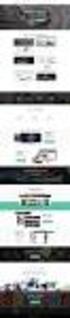 MULTIFUNCTIONELE DIGITALE SYSTEMEN Aanmaken van Templates voor scan-to-file Templates aanmaken tbv scan-to-file Aanmaken van Scan Templates gaat het eenvoudigst via het webbased beheerprorgramma van de
MULTIFUNCTIONELE DIGITALE SYSTEMEN Aanmaken van Templates voor scan-to-file Templates aanmaken tbv scan-to-file Aanmaken van Scan Templates gaat het eenvoudigst via het webbased beheerprorgramma van de
Gebruikershandleiding BosorNet
 Gebruikershandleiding BosorNet Inhoud Diensten en roosters... 1 Wensen invoeren... 4 Diensten en roosters Je start BosorNet op in een browser (bijvoorbeeld Microsoft Explorer, Opera) met de link die je
Gebruikershandleiding BosorNet Inhoud Diensten en roosters... 1 Wensen invoeren... 4 Diensten en roosters Je start BosorNet op in een browser (bijvoorbeeld Microsoft Explorer, Opera) met de link die je
Les 3: Het diagram voor gevorderden
 Les 3: Het diagram voor gevorderden Aangezien het diagram en het tekstscherm met elkaar zijn verbonden zult u zien dat het diagram is veranderd na uw werk in het tekstscherm. In deze les maakt u uw diagram
Les 3: Het diagram voor gevorderden Aangezien het diagram en het tekstscherm met elkaar zijn verbonden zult u zien dat het diagram is veranderd na uw werk in het tekstscherm. In deze les maakt u uw diagram
Van CaseTalk naar een database in SQLite studio
 Van CaseTalk naar een database in SQLite studio Dit document legt uit hoe je een SQL export uit CaseTalk kunt importeren in het DBMS (Database Management System) SQLite Studio. SQLIte studio is handig
Van CaseTalk naar een database in SQLite studio Dit document legt uit hoe je een SQL export uit CaseTalk kunt importeren in het DBMS (Database Management System) SQLite Studio. SQLIte studio is handig
SPSS VOOR DUMMIES+ Werken met de NSE: enkele handige basisbeginselen. Gebaseerd op SPSS21.0 & Benchmarkbestand NSE 2014
 SPSS VOOR DUMMIES+ Werken met de NSE: enkele handige basisbeginselen Gebaseerd op SPSS21.0 & Benchmarkbestand NSE 2014 Huidig kennis- en ervaringsniveau?????? Beginners Gevorderden 2 Inhoud 1. Wat doe
SPSS VOOR DUMMIES+ Werken met de NSE: enkele handige basisbeginselen Gebaseerd op SPSS21.0 & Benchmarkbestand NSE 2014 Huidig kennis- en ervaringsniveau?????? Beginners Gevorderden 2 Inhoud 1. Wat doe
Publiceren basisrooster
 Publiceren basisrooster Inleiding Op deze pagina DESKTOP In dit hoofdstuk laten we u zien hoe u het rooster kunt publiceren zodat het zichtbaar wordt in het portal en in de app. Ook ziet u hoe u eenvoudig
Publiceren basisrooster Inleiding Op deze pagina DESKTOP In dit hoofdstuk laten we u zien hoe u het rooster kunt publiceren zodat het zichtbaar wordt in het portal en in de app. Ook ziet u hoe u eenvoudig
AFO 113 Authoritybeheer
 AFO 113 Authoritybeheer 113.1 Inleiding Authority records die gebruikt worden in de catalogusmodule kunnen via deze AFO beheerd worden. U kunt hier records opzoeken, wijzigen, verwijderen of toevoegen.
AFO 113 Authoritybeheer 113.1 Inleiding Authority records die gebruikt worden in de catalogusmodule kunnen via deze AFO beheerd worden. U kunt hier records opzoeken, wijzigen, verwijderen of toevoegen.
Met een mailing of massaverzending kunt u een groot aantal documenten verzenden naar gebruikelijke adressen, die in een gegevensbestand staan.
 Een mailing verzorgen Met een mailing of massaverzending kunt u een groot aantal documenten verzenden naar gebruikelijke adressen, die in een gegevensbestand staan. Voor deze techniek zijn twee bestanden
Een mailing verzorgen Met een mailing of massaverzending kunt u een groot aantal documenten verzenden naar gebruikelijke adressen, die in een gegevensbestand staan. Voor deze techniek zijn twee bestanden
Handleiding AVANCE Service desk. (ticketing portal)
 Handleiding AVANCE Service desk (ticketing portal) 1 Inleiding 1 De Avance service desk is beschikbaar voor het verhelpen van storingen, het dagelijks beheer en ondersteuning bij het gebruik van computers.
Handleiding AVANCE Service desk (ticketing portal) 1 Inleiding 1 De Avance service desk is beschikbaar voor het verhelpen van storingen, het dagelijks beheer en ondersteuning bij het gebruik van computers.
Excel Controller. Handleiding Excel Controller Wizard
 Excel Controller Handleiding Excel Controller Wizard 1 Inhoud Inleiding... 3 Eigen SQL... 3 Stap 1 Eigen SQL... 3 Stap 2 Testen SQL... 8 Stap 3 Wizard... 11 Stap 4 Parameters... 13 Voorbeeld Eigen Parameter...
Excel Controller Handleiding Excel Controller Wizard 1 Inhoud Inleiding... 3 Eigen SQL... 3 Stap 1 Eigen SQL... 3 Stap 2 Testen SQL... 8 Stap 3 Wizard... 11 Stap 4 Parameters... 13 Voorbeeld Eigen Parameter...
1 OEFENING GEGEVENSBEHEER 1
 1 OEFENING GEGEVENSBEHEER 1 1.1 EEN LIJST MAKEN Maak onderstaande koppen voor een lijst. Begin in cel C8 (het is dus niet nodig een lijst te beginnen in A1). Maak de koppen vet. Dit moet je doen omdat
1 OEFENING GEGEVENSBEHEER 1 1.1 EEN LIJST MAKEN Maak onderstaande koppen voor een lijst. Begin in cel C8 (het is dus niet nodig een lijst te beginnen in A1). Maak de koppen vet. Dit moet je doen omdat
Handleiding Afdrukken samenvoegen
 Handleiding Afdrukken samenvoegen Versie: 1.0 Afdrukken Samenvoegen Datum: 17-07-2013 Brieven afdrukken met afdruk samenvoegen U gebruikt Afdruk samenvoegen wanneer u een reeks documenten maakt, bijvoorbeeld
Handleiding Afdrukken samenvoegen Versie: 1.0 Afdrukken Samenvoegen Datum: 17-07-2013 Brieven afdrukken met afdruk samenvoegen U gebruikt Afdruk samenvoegen wanneer u een reeks documenten maakt, bijvoorbeeld
3.4 Een Hoofd/subformulier maken zonder de hulp van de wizard.
 3.4 Een Hoofd/subformulier maken zonder de hulp van de wizard. U kunt natuurlijk ook zonder een wizard een hoofd/subformulier maken. U heeft dan meer vrijheid in het ontwerp. In grote lijnen dient u dan
3.4 Een Hoofd/subformulier maken zonder de hulp van de wizard. U kunt natuurlijk ook zonder een wizard een hoofd/subformulier maken. U heeft dan meer vrijheid in het ontwerp. In grote lijnen dient u dan
Schonen patiëntenbestand
 Schonen patiëntenbestand Beschrijving programmatuur t.b.v. het schonen van het patiëntenbestand (apothekersversie) HET SOFTWAREPAKKET VOORDEZORG Versie 1.8 WIJ GARANDEREN HETBESTE SYSTEEM VOOR DE ZORG
Schonen patiëntenbestand Beschrijving programmatuur t.b.v. het schonen van het patiëntenbestand (apothekersversie) HET SOFTWAREPAKKET VOORDEZORG Versie 1.8 WIJ GARANDEREN HETBESTE SYSTEEM VOOR DE ZORG
eservice Gebruikershandleiding eservice Gebruikershandleiding v1.0 Pagina 1
 eservice Gebruikershandleiding eservice Gebruikershandleiding v1.0 Pagina 1 Inhoud Inhoud... 2 Maak een nieuwe gebruiker aan... 3 Registreer een machine... 8 Nieuwe tellerstand doorgeven... 11 Nieuwe bestelling
eservice Gebruikershandleiding eservice Gebruikershandleiding v1.0 Pagina 1 Inhoud Inhoud... 2 Maak een nieuwe gebruiker aan... 3 Registreer een machine... 8 Nieuwe tellerstand doorgeven... 11 Nieuwe bestelling
INSTRUCT Samenvatting Praktijk Access 2010, H2 SAMENVATTING HOOFDSTUK 2
 SAMENVATTING HOOFDSTUK 2 Sorteren en filteren in een tabel Sorteren kun je met de knoppen (Oplopend) en (Aflopend). Hiermee zet je records in alfabetische of numerieke volgorde. Er wordt gesorteerd op
SAMENVATTING HOOFDSTUK 2 Sorteren en filteren in een tabel Sorteren kun je met de knoppen (Oplopend) en (Aflopend). Hiermee zet je records in alfabetische of numerieke volgorde. Er wordt gesorteerd op
8. Adresetiketten maken
 8. Adresetiketten maken In deze module leert u: - Hoe u een adressenbestand kunt maken; - Hoe u een adressenbestand kunt koppelen aan Writer; - Hoe u adresetiketten van dat adressenbestand kunt maken;
8. Adresetiketten maken In deze module leert u: - Hoe u een adressenbestand kunt maken; - Hoe u een adressenbestand kunt koppelen aan Writer; - Hoe u adresetiketten van dat adressenbestand kunt maken;
Overzicht besproken instructies in deze korte handleiding voor www.amelanders.com
 Overzicht besproken instructies in deze korte handleiding voor www.amelanders.com 1. Als u op deze functie (zie 1) klikt, kunt u een nieuwe persoon toevoegen aan de database. Als u het pijltje (alias aanwijzer)
Overzicht besproken instructies in deze korte handleiding voor www.amelanders.com 1. Als u op deze functie (zie 1) klikt, kunt u een nieuwe persoon toevoegen aan de database. Als u het pijltje (alias aanwijzer)
Informatie & Databases
 Informatie Wat is informatie en waaruit het bestaat? Stel op een kaart staat het getal 37 geschreven. Wat kun je dan zeggen van het cijfer 37? Niets bijzonders, toch? Alleen dat het een getal is. Gaat
Informatie Wat is informatie en waaruit het bestaat? Stel op een kaart staat het getal 37 geschreven. Wat kun je dan zeggen van het cijfer 37? Niets bijzonders, toch? Alleen dat het een getal is. Gaat
Normaliseren van tabellen Praktische oefeningen
 Normaliseren van tabellen Praktische oefeningen Oefening 1 : Het gebruik van een OPZOEKTABEL Maak eerst een backup van de werkende versie In onze eigen database moeten we het principe van een opzoektabel
Normaliseren van tabellen Praktische oefeningen Oefening 1 : Het gebruik van een OPZOEKTABEL Maak eerst een backup van de werkende versie In onze eigen database moeten we het principe van een opzoektabel
Module Beoordelen Deel A: Inrichting. Versie oktober 2018
 Module Beoordelen Deel A: Inrichting Versie 3.1 1 oktober 2018 INHOUDSOPGAVE Inleiding... 2 Basisprincipes bij inrichting... 3 1.1 Opslaglocatie... 3 1.2 Geldigheidsbereik... 3 bouwstenen van het onderwijsmodel...
Module Beoordelen Deel A: Inrichting Versie 3.1 1 oktober 2018 INHOUDSOPGAVE Inleiding... 2 Basisprincipes bij inrichting... 3 1.1 Opslaglocatie... 3 1.2 Geldigheidsbereik... 3 bouwstenen van het onderwijsmodel...
Ook op internet wordt gebruik gemaakt van databases, zoals bij Marktplaats en Hyves.
 SAMENVATTING HOOFDSTUK 1 Databases Databases worden veel gebruikt. Er worden miljoenen gegevens in opgeslagen, bijvoorbeeld door de overheid, banken, verzekeringsmaatschappijen, boekingssystemen van vliegtuigmaatschappijen,
SAMENVATTING HOOFDSTUK 1 Databases Databases worden veel gebruikt. Er worden miljoenen gegevens in opgeslagen, bijvoorbeeld door de overheid, banken, verzekeringsmaatschappijen, boekingssystemen van vliegtuigmaatschappijen,
PROS1E1 Handleiding ( ) Kf/Dd/Bd
 1 Inleiding De eerste oefening In deze eerste oefening wordt het voorbeeld 2-1 van bladzijde 11 uit het boek De taal C van PSD tot C-programma (enigszins aangepast) ingevoerd in de computer. Tevens wordt
1 Inleiding De eerste oefening In deze eerste oefening wordt het voorbeeld 2-1 van bladzijde 11 uit het boek De taal C van PSD tot C-programma (enigszins aangepast) ingevoerd in de computer. Tevens wordt
Computer Club Bodegraven. 10-4-2012
 1 8 Alvorens we etiketten kunnen afdrukken moet u beschikken over: 1. Programma Works 2. Vellen met etiketten; noteer merk en nummer, dat heeft u straks nodig. b.v. Rank Xerox, nr. 3R96298 (21 stuks/vel
1 8 Alvorens we etiketten kunnen afdrukken moet u beschikken over: 1. Programma Works 2. Vellen met etiketten; noteer merk en nummer, dat heeft u straks nodig. b.v. Rank Xerox, nr. 3R96298 (21 stuks/vel
Inleiding. 1 Handleiding IRMA
 1 Handleiding IRMA Inleiding IRMA (ICT Resource Manager) is het registratieprogramma dat gebruikt wordt door ICT AmeRijck. Het staat op de computer in het virtuele kantoor van de Servicedesk. IRMA is niet
1 Handleiding IRMA Inleiding IRMA (ICT Resource Manager) is het registratieprogramma dat gebruikt wordt door ICT AmeRijck. Het staat op de computer in het virtuele kantoor van de Servicedesk. IRMA is niet
Aan de slag met AdminView
 Aan de slag met AdminView uitgebreide handleiding S for Software B.V. Gildeweg 6 3771 NB Barneveld tel 0342 820 996 fax 0342 820 997 e-mail info@sforsoftware.nl web www.sforsoftware.nl Inhoudsopgave 1.
Aan de slag met AdminView uitgebreide handleiding S for Software B.V. Gildeweg 6 3771 NB Barneveld tel 0342 820 996 fax 0342 820 997 e-mail info@sforsoftware.nl web www.sforsoftware.nl Inhoudsopgave 1.
Technische nota AbiFire Rapporten maken via ODBC
 Technische nota AbiFire Rapporten maken via ODBC Laatste revisie: 23 januari 2018 Inhoudsopgave 1 Inleiding... 2 2 Systeeminstellingen in AbiFire... 3 2.1 Aanmaken extern profiel... 3 2.2 Toewijzing extern
Technische nota AbiFire Rapporten maken via ODBC Laatste revisie: 23 januari 2018 Inhoudsopgave 1 Inleiding... 2 2 Systeeminstellingen in AbiFire... 3 2.1 Aanmaken extern profiel... 3 2.2 Toewijzing extern
Introductie WoonTotaal Silver
 Introductie WoonTotaal Silver Wanneer uw registratie is goedgekeurd door Holland Haag, heeft u een email bericht ontvangen met daarin uw gebruikersnaam en wachtwoord. Met deze gegevens kunt u inloggen
Introductie WoonTotaal Silver Wanneer uw registratie is goedgekeurd door Holland Haag, heeft u een email bericht ontvangen met daarin uw gebruikersnaam en wachtwoord. Met deze gegevens kunt u inloggen
Gebruikers Handleiding
 Gebruikers Handleiding (De SQL module) Versie 2.14 Pagina 2 van 14 Versie 2.14 Inhoudsopgave NGP SQL...5 Het Menu... 6 De instellingen... 7 De database informatie... 9 Het Script... 10 Pagina 3 van 14
Gebruikers Handleiding (De SQL module) Versie 2.14 Pagina 2 van 14 Versie 2.14 Inhoudsopgave NGP SQL...5 Het Menu... 6 De instellingen... 7 De database informatie... 9 Het Script... 10 Pagina 3 van 14
Kies File>New>Blank Page>PHP. Je kunt eventueel nog een stylesheet koppelen. Definieer nu eerst een site! Dat betekent: Site>New Site
 Kies File>New>Blank Page>PHP Je kunt eventueel nog een stylesheet koppelen. Definieer nu eerst een site! Dat betekent: Site>New Site Geef de site een passende naam. Kies ook de juiste map voor de webdocumenten.
Kies File>New>Blank Page>PHP Je kunt eventueel nog een stylesheet koppelen. Definieer nu eerst een site! Dat betekent: Site>New Site Geef de site een passende naam. Kies ook de juiste map voor de webdocumenten.
Handleiding. Eind en Toetstermenapplicatie VCA
 Handleiding Eind en Toetstermenapplicatie VCA Mei 2014 Inhoud 1. Snel starten... 3 Aannames... 3 De resultaten... 3 Uitwerking "Stel een document samen"... 4 Uitwerking Zoeken in het resultaat... 5 Uitwerking
Handleiding Eind en Toetstermenapplicatie VCA Mei 2014 Inhoud 1. Snel starten... 3 Aannames... 3 De resultaten... 3 Uitwerking "Stel een document samen"... 4 Uitwerking Zoeken in het resultaat... 5 Uitwerking
Algemene handleiding 3BM applicatie. Inhoudsopgave
 Inhoudsopgave 1. Inloggen in systeem... 2 1. Scherm oriëntatie... 3 2. Overzichten genereren... 4 3. Mogelijk zoekmanieren... 5 Leeg kader met loep... 5 Verlaten van zoekveld met TAB... 6 Activeren van
Inhoudsopgave 1. Inloggen in systeem... 2 1. Scherm oriëntatie... 3 2. Overzichten genereren... 4 3. Mogelijk zoekmanieren... 5 Leeg kader met loep... 5 Verlaten van zoekveld met TAB... 6 Activeren van
SQL / Systeemanalyse
 SQL / Systeemanalyse Wie ben ik Hans de Wit 44 jaar HBO BI in deeltijd gedaan Sinds 2008 werkzaam met BI / DWH med.hro.nl/wihan SQL De gegevens in een database vormen de grondstof voor informatie De informatie
SQL / Systeemanalyse Wie ben ik Hans de Wit 44 jaar HBO BI in deeltijd gedaan Sinds 2008 werkzaam met BI / DWH med.hro.nl/wihan SQL De gegevens in een database vormen de grondstof voor informatie De informatie
Microsoft Word Spellingcontrole
 Microsoft Word 2010 Spellingcontrole Inhoudsopgave 5. Controle 5.1 Spellingcontrole 5.2 Woordenlijsten 5.3 Zoeken en vervangen 5.4 Afdrukvoorbeeld en afdrukken 5.1 Spellingcontrole Word geeft spelfouten
Microsoft Word 2010 Spellingcontrole Inhoudsopgave 5. Controle 5.1 Spellingcontrole 5.2 Woordenlijsten 5.3 Zoeken en vervangen 5.4 Afdrukvoorbeeld en afdrukken 5.1 Spellingcontrole Word geeft spelfouten
6.2 VBA Syntax. Inleiding Visual Basic
 6.2 VBA Syntax Wij gaan de Visual Basic Editor opnieuw openen, om de instructie die wij zojuist getypt hebben, nader te bekijken. Klik te tab Hulpmiddelen voor databases Klik op Maken Macro s en Code -
6.2 VBA Syntax Wij gaan de Visual Basic Editor opnieuw openen, om de instructie die wij zojuist getypt hebben, nader te bekijken. Klik te tab Hulpmiddelen voor databases Klik op Maken Macro s en Code -
Handleiding Query Builder
 Handleiding Query Builder Met de nieuwe Query Builder in ActiveTickets 2.5 is het mogelijk om op gedetailleerde wijze een query te bouwen. De nieuwe feature maakt het mogelijk om specifieke selecties te
Handleiding Query Builder Met de nieuwe Query Builder in ActiveTickets 2.5 is het mogelijk om op gedetailleerde wijze een query te bouwen. De nieuwe feature maakt het mogelijk om specifieke selecties te
Inhoud Basiscursus. Access 2010 NL-NL
 Inhoud Basiscursus Access 2010 NL-NL 1 - Access starten... 6 Een bestaande database openen... 8 Menu-opdrachten gebruiken... 9 Werkbalken tonen en verbergen... 11 Menu- en werkbalkopties aanpassen... 12
Inhoud Basiscursus Access 2010 NL-NL 1 - Access starten... 6 Een bestaande database openen... 8 Menu-opdrachten gebruiken... 9 Werkbalken tonen en verbergen... 11 Menu- en werkbalkopties aanpassen... 12
VERKOOPCIJFERS ANALYSEREN (DEEL 2)
 Excel-lente Management Tools In deze rubriek treft u interessante Excel-tips en -technieken aan die u in de praktijk goed kunt toepassen. Mocht u bijzondere toepassingen behandeld willen zien, mail dan
Excel-lente Management Tools In deze rubriek treft u interessante Excel-tips en -technieken aan die u in de praktijk goed kunt toepassen. Mocht u bijzondere toepassingen behandeld willen zien, mail dan
Mailing Delux handleiding
 Mailing Delux handleiding Datum: 6-11-2017 Versie: 1.0 Omschrijving: Hulp bij het maken van een Mailing Delux. Hierbij kunnen veel meer selecties worden gemaakt dan bij de 'Standaard mailing'. Aanmaken
Mailing Delux handleiding Datum: 6-11-2017 Versie: 1.0 Omschrijving: Hulp bij het maken van een Mailing Delux. Hierbij kunnen veel meer selecties worden gemaakt dan bij de 'Standaard mailing'. Aanmaken
7.8 Lijsten oefeningen
 7.8 Lijsten oefeningen Opgaven 58.: Gegevensvalidatie Open het document Autokosten.xls. Selecteer kolom-a. Selecteer Gegevens Gegevensvalidatie Gegevensvalidatie [Data Data Validation Data Validation].
7.8 Lijsten oefeningen Opgaven 58.: Gegevensvalidatie Open het document Autokosten.xls. Selecteer kolom-a. Selecteer Gegevens Gegevensvalidatie Gegevensvalidatie [Data Data Validation Data Validation].
In het tabblad Maken, groep Rapporten kun je in één keer een rapport maken van een
 SAMENVATTING HOOFDSTUK 4 Rapport maken In het tabblad Maken, groep Rapporten kun je in één keer een rapport maken van een geselecteerde tabel of query via opgenomen.. In dit rapport worden automatisch
SAMENVATTING HOOFDSTUK 4 Rapport maken In het tabblad Maken, groep Rapporten kun je in één keer een rapport maken van een geselecteerde tabel of query via opgenomen.. In dit rapport worden automatisch
BRIDGE. Gebruikershandleiding 2017
 BRIDGE Gebruikershandleiding 2017 Inhoud 1. Introductie 4 2. Inloginstructies 4 3. Zoeken in database 5 4. Item ophalen 6 5. Meerdere zoekopdrachten in database/leveringsaanvragen 7 6. Voorraadorders 8
BRIDGE Gebruikershandleiding 2017 Inhoud 1. Introductie 4 2. Inloginstructies 4 3. Zoeken in database 5 4. Item ophalen 6 5. Meerdere zoekopdrachten in database/leveringsaanvragen 7 6. Voorraadorders 8
Databases gebruiken. Databases gebruiken
 Databases gebruiken In deze module wordt van de kandidaat verwacht dat hij een goed begrip heeft van databases en aantoont competent te zijn in het gebruik van een database. Doel van de module De kandidaat:
Databases gebruiken In deze module wordt van de kandidaat verwacht dat hij een goed begrip heeft van databases en aantoont competent te zijn in het gebruik van een database. Doel van de module De kandidaat:
3.4 De Wizard voor het samenvoegen
 3.4 De Wizard voor het samenvoegen Het hoofddocument kan een brief, maar kan ook een etiket of enveloppe zijn. Bij het samenvoegen van het hoofddocument met het gegevensbestand worden telkens de gegevens
3.4 De Wizard voor het samenvoegen Het hoofddocument kan een brief, maar kan ook een etiket of enveloppe zijn. Bij het samenvoegen van het hoofddocument met het gegevensbestand worden telkens de gegevens
2.2 Een tabel ontwerpen
 2.2 Een tabel ontwerpen 2.2.1 Gegevens analyse Alvorens de tabellen van een database te kunnen gaan opzetten, dient u eerst te bepalen, welke gegevens daarin moeten worden opgenomen. Bepaal eerst het doel
2.2 Een tabel ontwerpen 2.2.1 Gegevens analyse Alvorens de tabellen van een database te kunnen gaan opzetten, dient u eerst te bepalen, welke gegevens daarin moeten worden opgenomen. Bepaal eerst het doel
Handleiding - Aanmaken van SQL server gebruiker
 Handleiding - Aanmaken van SQL server gebruiker Om verbinding te maken met een database die op een SQL Server staat moet in Visionplanner de database worden gekozen, moeten inloggevens voor die database
Handleiding - Aanmaken van SQL server gebruiker Om verbinding te maken met een database die op een SQL Server staat moet in Visionplanner de database worden gekozen, moeten inloggevens voor die database
Handleiding draaien en gebruiken Achmea dyslexie monitor
 Handleiding draaien en gebruiken Achmea dyslexie monitor Versie 1.0 NederCare B.V. Postbus 185 3900 AD Veenendaal Tel.: 0318-500449 Fax: 0318-500391 Rabobank: Veenendaal nr.: 15.55.86.890 K.v.K. te Utrecht
Handleiding draaien en gebruiken Achmea dyslexie monitor Versie 1.0 NederCare B.V. Postbus 185 3900 AD Veenendaal Tel.: 0318-500449 Fax: 0318-500391 Rabobank: Veenendaal nr.: 15.55.86.890 K.v.K. te Utrecht
Lageringen. Deze tutorial is een vertaling van een Autodesk Inventor tutorial die met de software meegeleverd wordt. BW 1 / 16
 Deze tutorial is een vertaling van een Autodesk Inventor tutorial die met de software meegeleverd wordt. BW 1 / 16 1. INLEIDING... 3 1.1. DOELSTELLINGEN... 3 1.2. VEREISTEN... 3 2. START DE GENERATOR...
Deze tutorial is een vertaling van een Autodesk Inventor tutorial die met de software meegeleverd wordt. BW 1 / 16 1. INLEIDING... 3 1.1. DOELSTELLINGEN... 3 1.2. VEREISTEN... 3 2. START DE GENERATOR...
Data Warehouse Script Generator Doel
 Data Warehouse Script Generator Doel Op basis van een aantal standaard sql scripts ( create table, create view ) een nieuwe sql script genereren welke alle objecten ( tables & views ) kan aanmaken in een
Data Warehouse Script Generator Doel Op basis van een aantal standaard sql scripts ( create table, create view ) een nieuwe sql script genereren welke alle objecten ( tables & views ) kan aanmaken in een
2.8 Tabellen importeren of koppelen
 2.8 Tabellen importeren of koppelen In Acces kan u gebruik maken van tabellen uit een andere applicaties zoals Excel. U kunt kiezen tussen het koppelen van de tabellen, voor als u deze nog in de oorspronkelijke
2.8 Tabellen importeren of koppelen In Acces kan u gebruik maken van tabellen uit een andere applicaties zoals Excel. U kunt kiezen tussen het koppelen van de tabellen, voor als u deze nog in de oorspronkelijke
6.3 VBA Syntax Instructie. Wij gaan de Visual Basic Editor opnieuw openen, om de instructie die wij zojuist getypt hebben, nader te bekijken.
 6.3 VBA Syntax Wij gaan de Visual Basic Editor opnieuw openen, om de instructie die wij zojuist getypt hebben, nader te bekijken. Klik te tab Hulpmiddelen voor databases Klik in het groepsvak Macro op
6.3 VBA Syntax Wij gaan de Visual Basic Editor opnieuw openen, om de instructie die wij zojuist getypt hebben, nader te bekijken. Klik te tab Hulpmiddelen voor databases Klik in het groepsvak Macro op
Salaris in People Inc.
 Salaris in People Inc. I Salaris in People Inc. Inhoudsopgave Hoofdstuk 1 Salaris 2... 2 1.1 Salarisscherm... 3 1.2 Schalen en treden... 5 1.3 Salaris toekennen... 7 1.4 Berekeningen... 7 Betalingsperiode
Salaris in People Inc. I Salaris in People Inc. Inhoudsopgave Hoofdstuk 1 Salaris 2... 2 1.1 Salarisscherm... 3 1.2 Schalen en treden... 5 1.3 Salaris toekennen... 7 1.4 Berekeningen... 7 Betalingsperiode
